使用过演示文稿的朋友们都知道,常常会在幻灯片的内容上使用超链接可以快速翻到需要的那一页幻灯片。下面小编就来告诉大家如何在WPS演示中使用超链接的命令,一起来看看吧。新建默认模板wps演示文稿,内容版式为空白版式。单击在线素材中的目录项,单击目录选项卡,选中其中一种目录,右击选择快捷菜单中的“插入&rd......
WPS Excel中如何用条件格式突出单元格
WPS教程
2021-10-06 09:21:47
Excel是一个功能强大的办公软件,有时我们需要将一些数据设置的更加显眼,就要用条件格式来突出单元格,那么Excel中如何用条件格式突出单元格呢?下面我们就一起来看看吧!
- 以下面的表格为例,我们需要将小于60的数据标出来且加粗:
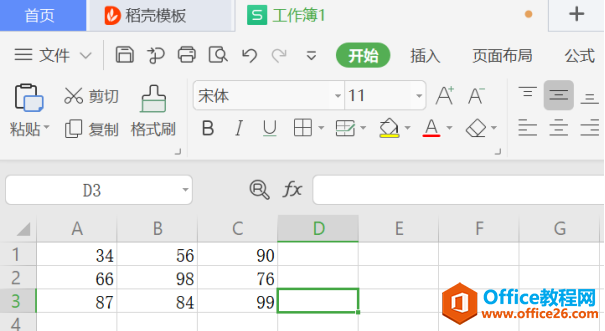
- 首先我们要将需要设置的单元格全部选中,然后再【开始】中找到【条件格式】:
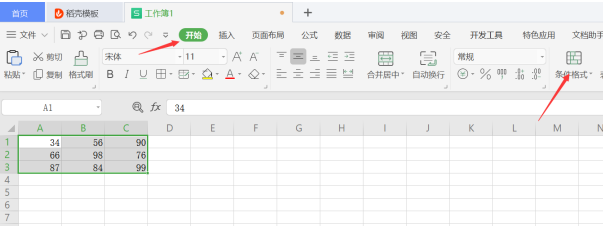
- 然后点击【条件格式】,在弹出的下拉页面中选择【突出显示单元格规则】,继续在弹出页面中选择【小于】:
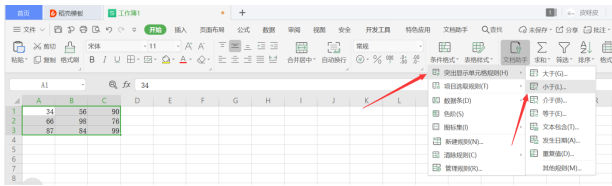
- 在新弹出的窗口中设置,小于的值为60,题中给定格式没有,选择【自定义格式】:
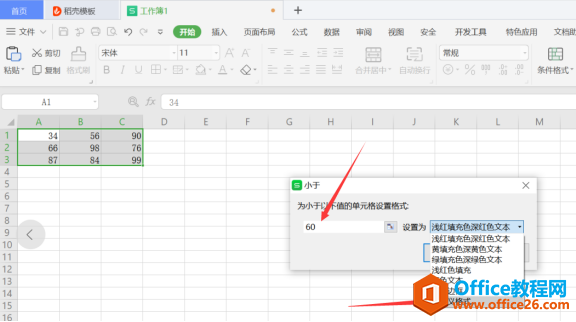
- 在新弹出的窗口中,【字形】选择【粗体】,【颜色】选择【红色】,最后点击【确定】:
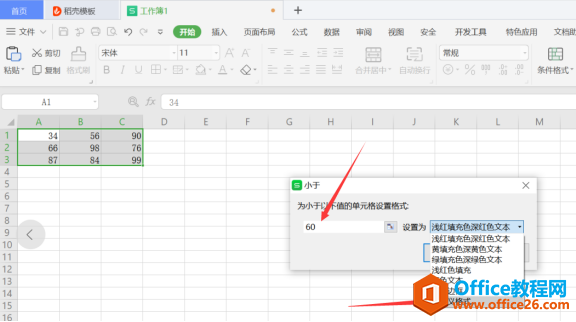
- 此时我们就会看到所有小于60的数据全部被加粗且变为红色:
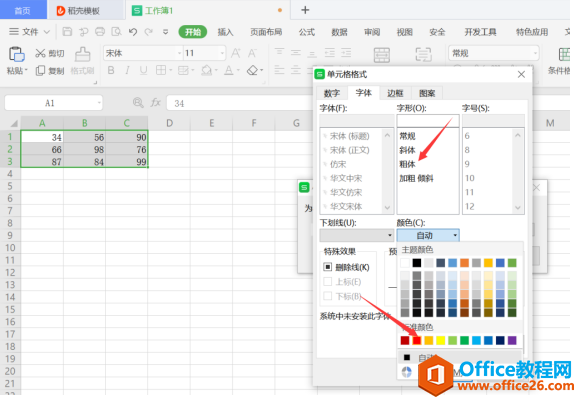
好了以上便是Excel中如何用条件格式突出单元格的操做方法了,很容易掌握的,希望这个方法能给大家带来帮助,谢谢观看!
相关文章





